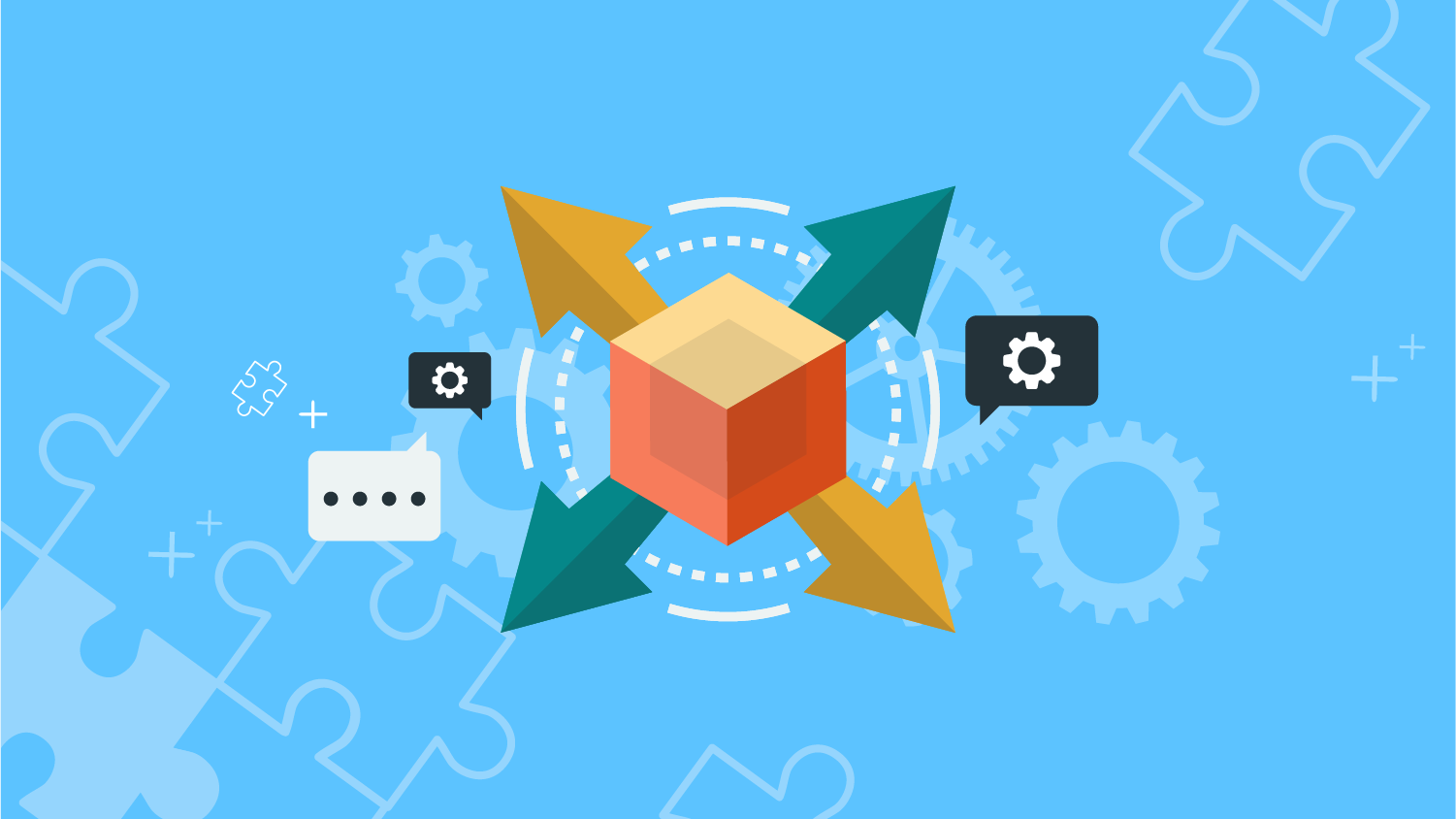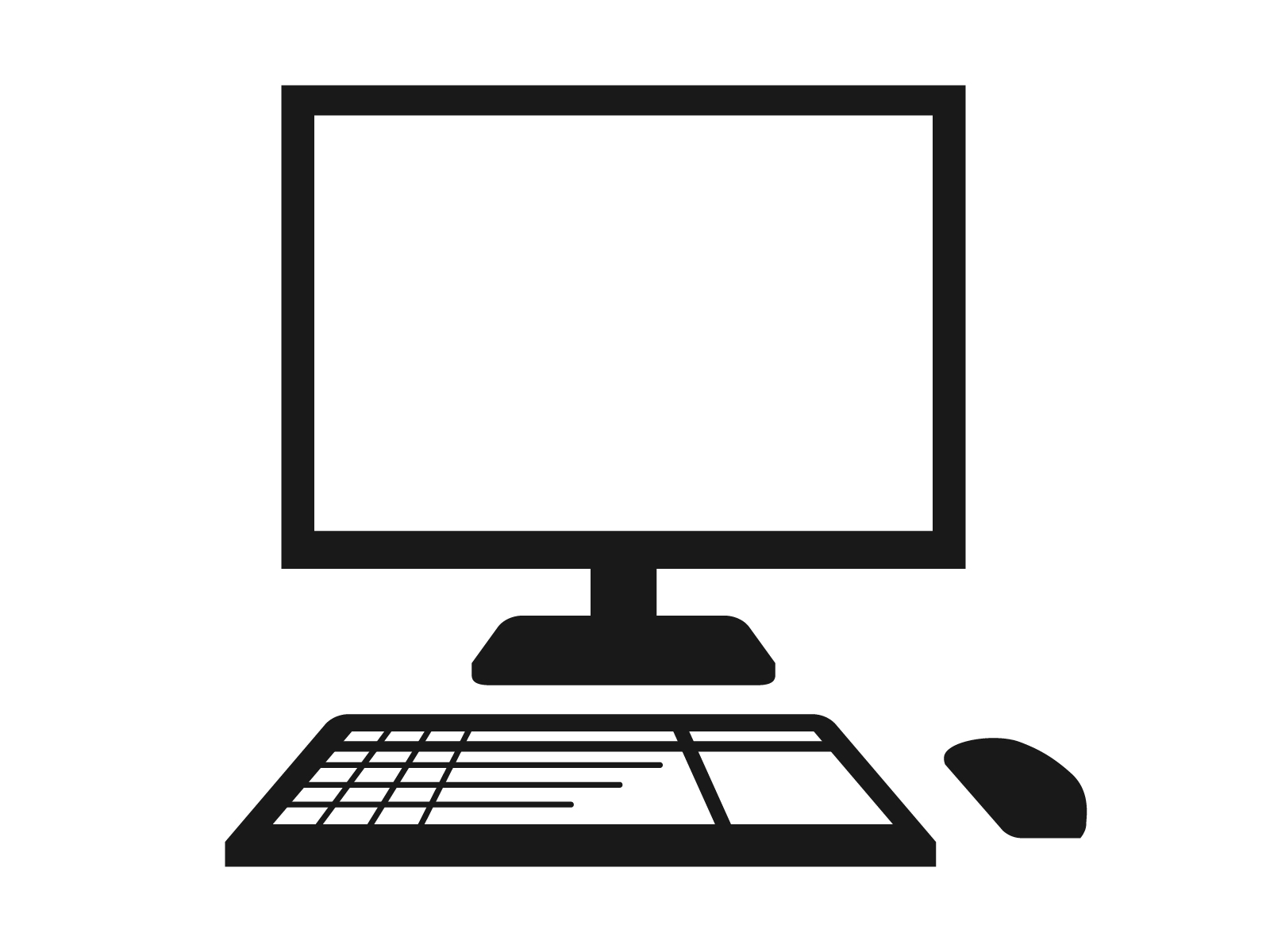ログインパスワードの復旧方法のご紹介
投稿日: / 更新日:
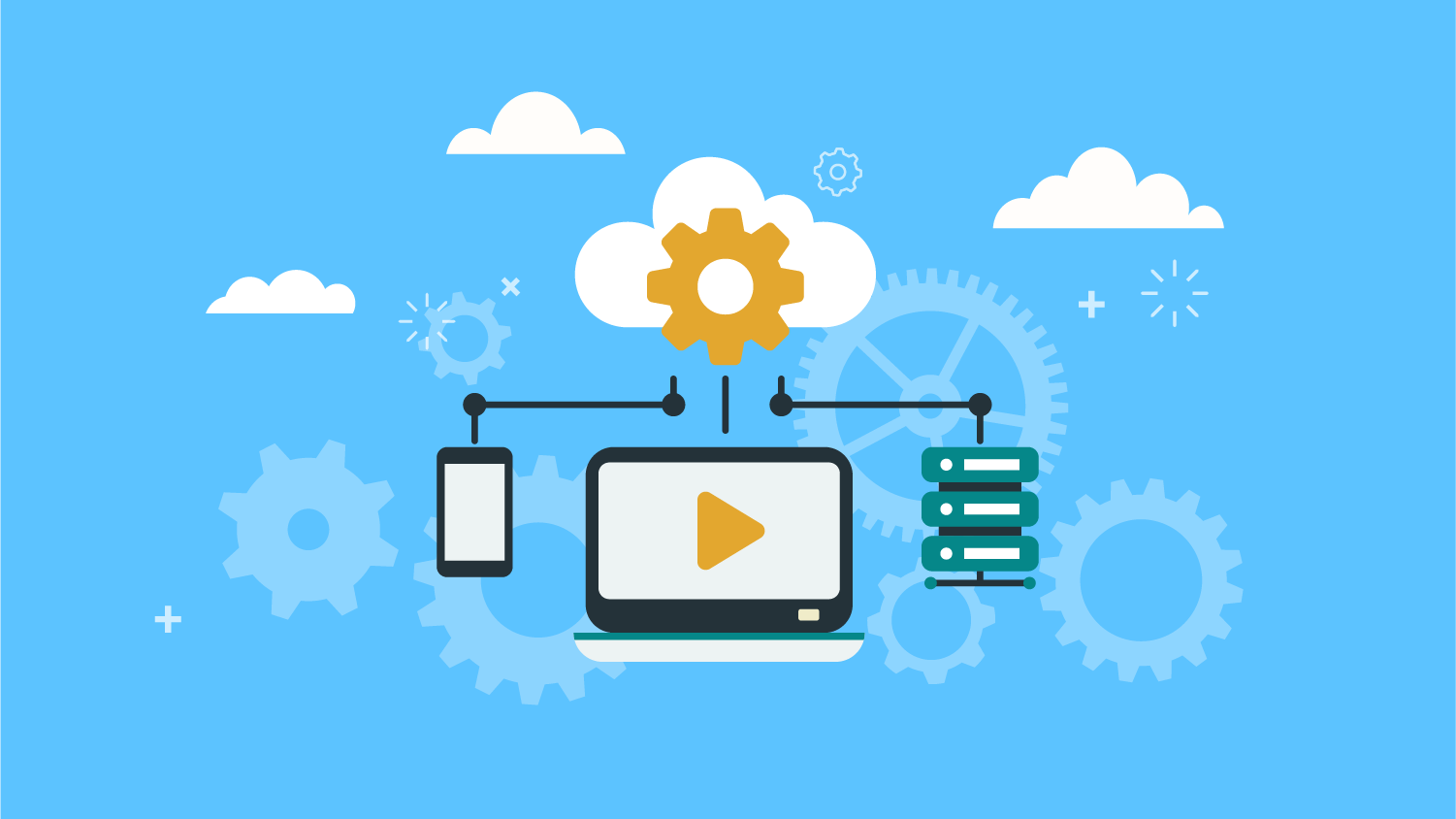
この記事は3年以上前に書かれたものです。情報が古い可能性があります。
こんにちは。
パスワードを変更したけれど、その新しいパスワードを思い出せずログインできなくなってしまった、
というシチュエーションってけっこうありますよね?
でも、心配なく。
もし、パスワード変更前の管理DBのバックアップが残っている場合、管理DBのリストアを実施することで変更前のパスワードへ戻すことが可能です。
1.実際にやってみた
ユーザの作成
ユーザ:hoge
パスワード:hoge
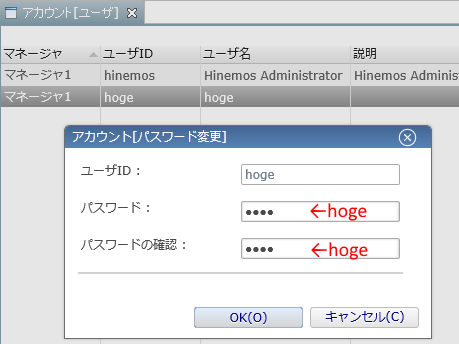
管理DBのバックアップを取得
以下のマニュアルに従って管理DBのバックアップを取得します。
Hinemos管理者ガイド 3.1.5 データベースのバックアップ
1. ダンプファイル(データベースのバックアップファイル)を出力するディレクトリ(/tmpを例とします)に移動します。
|
1 |
cd /tmp |
![]()
2. メンテナンススクリプトを実行します。
|
1 |
/opt/hinemos/sbin/mng/hinemos_backup.sh |
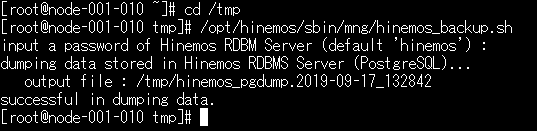
パスワードの変更
変更前:hoge
変更後:hoga
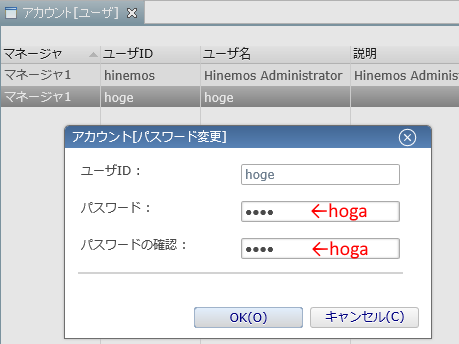
これで、変更前のパスワード(hoge)ではログインできなくなりました。
確認。
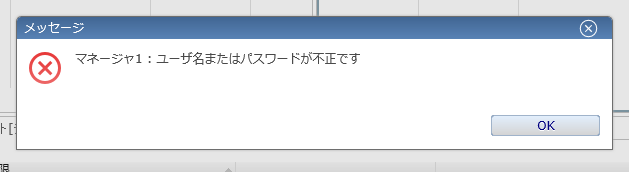
管理DBのリストア
それでは、以下のマニュアルに従って管理DBをリストアします。
Hinemos管理者ガイド 3.1.6 データベースのリストア
1. Hinemosマネージャを停止させた後、PostgreSQLを起動します。
|
1 2 |
(root) # service hinemos_manager stop (root) # service hinemos_pg start |
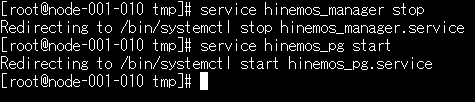
2. メンテナンススクリプトを実行します。
|
1 |
(root) # /opt/hinemos/sbin/mng/hinemos_restore.sh hinemos_pgdump.YYYY-MM-DD_HHmmss |
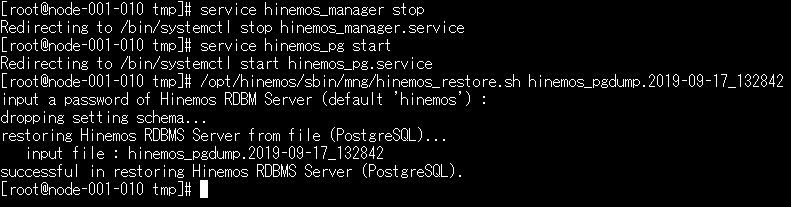
3. PostgreSQLを停止させた後、Hinemosマネージャを起動します。
|
1 2 |
(root) # service hinemos_pg stop (root) # service hinemos_manager start |
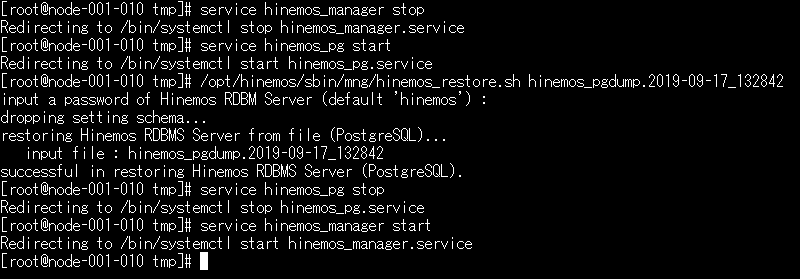
リストア後、変更前のパスワード(hoge)でログインを試します。
確認。
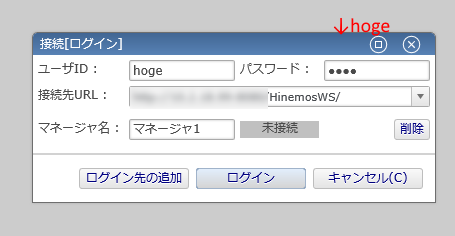
無事、ログインできました。
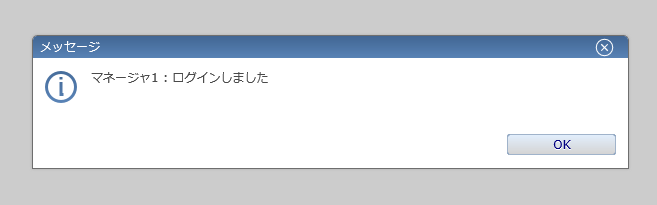
2.もう一つのパスワード変更方法
なお、上でご紹介したマニュアルの方法を実施できない場合は、
管理DBを無理やり修正することでパスワードを変更する方法がございます。
※注意
こちらのパスワード変更方法は正規の方法ではございませんので、
実施する場合は必ず事前にバックアップを取得してください。
また、以下の手順を実施したことによりHinemosが正常に動作しなくなっても、
サポート(保証)の対象外となりますので、ご注意ください。
パスワードを強制的に変更する方法
次の手順で、任意のユーザIDのパスワードを強制的に初期化(“hinemos”に)
することが可能です。
1. マネージャサーバ上で次のコマンドを実行し、JVMのみ停止します。
|
1 |
(root)# /opt/hinemos/bin/jvm_stop.sh |
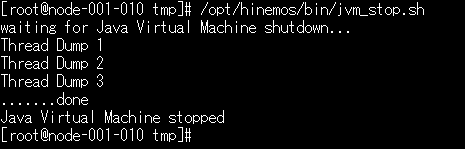
2. マネージャサーバ上で次のコマンドを実行します。
これにより、任意のユーザID(hogeを例とします)のパスワードを”hinemos”に更新します。
|
1 |
(root)# /opt/hinemos/postgresql/bin/psql -U hinemos -p 24001 -c "update setting.cc_cfg_user set password ='A+s8VNabt46y5IlsF/bhpA==' where user_id ='hoge'" |
※コマンドは1行として実行してください。
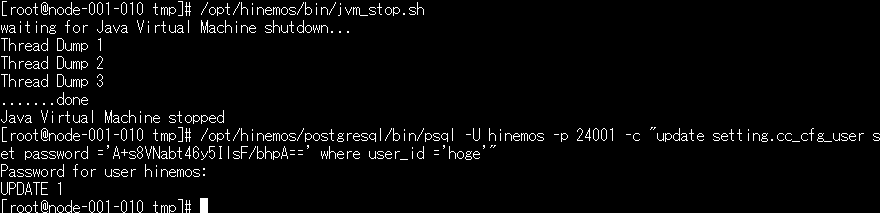
3. マネージャサーバ上で次のコマンドを実行し、JVMを起動します。
|
1 |
(root)# /opt/hinemos/bin/jvm_start.sh |
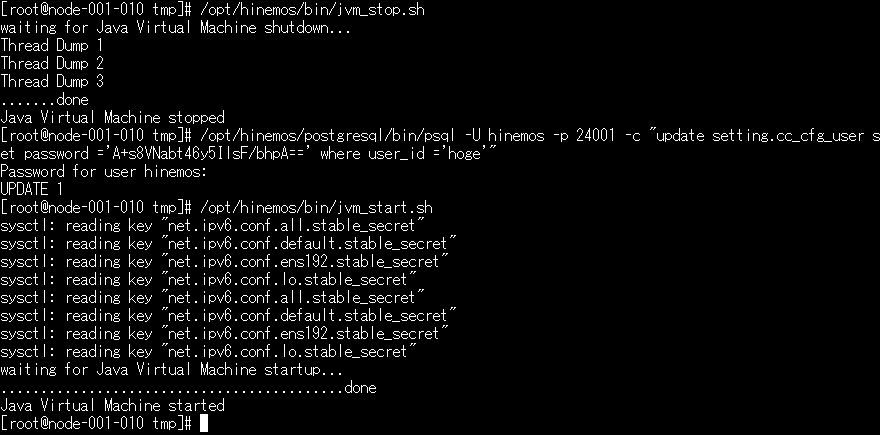
ログインできるか確認。
ユーザ:hoge
パスワード:hinemos
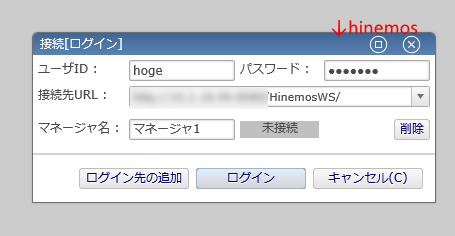
結果。
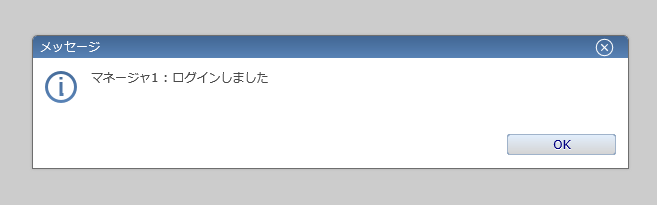
“hoge”ではなく、”hinemos”でログインすることができました。